Hướng dẫn sử dụng iPhone
- Hướng dẫn sử dụng iPhone
- Tính năng mới trong iOS 13
- Các kiểu máy iPhone được hỗ trợ
-
- Đánh thức và mở khóa
- Điều chỉnh âm lượng
- Thay đổi âm thanh và rung
- Truy cập các tính năng từ Màn hình khóa
- Mở các ứng dụng trên Màn hình chính
- Chụp ảnh màn hình hoặc ghi màn hình
- Thay đổi hoặc khóa hướng màn hình
- Thay đổi hình nền
- Làm cho các mục trên màn hình dễ tiếp cận hơn
- Tìm kiếm với iPhone
- Sử dụng AirDrop để gửi các mục
- Thực hiện các tác vụ nhanh
- Sử dụng và tùy chỉnh Trung tâm điều khiển
- Xem và sắp xếp Chế độ xem Hôm nay
- Sạc và theo dõi pin
- Tìm hiểu ý nghĩa của các biểu tượng trạng thái
- Di chuyển với iPhone
-
- Máy tính
- La bàn
-
- Xem bản đồ
- Tìm địa điểm
- Nhìn xung quanh
- Đánh dấu địa điểm
- Lấy thông tin về một địa điểm
- Chia sẻ địa điểm
- Lưu địa điểm ưa thích
- Tạo bộ sưu tập
- Lấy thông tin giao thông và thời tiết
- Nhận chỉ đường
- Đi theo chỉ đường từng bước
- Tìm ô tô của bạn
- Tìm chuyến xe
- Thực hiện chuyến đi Flyover trong Bản đồ
- Giúp cải thiện Bản đồ
-
- Xem ảnh và video
- Sửa ảnh và video
- Sửa Live Photos
- Sửa ảnh chế độ Chân dung
- Sắp xếp các ảnh trong các album
- Tìm kiếm trong Ảnh
- Chia sẻ ảnh và video
- Xem kỷ niệm
- Tìm người trong Ảnh
- Duyệt ảnh theo địa điểm
- Sử dụng Ảnh iCloud
- Chia sẻ ảnh với Album được chia sẻ trên iCloud
- Sử dụng Kho ảnh của tôi
- Nhập ảnh và video
- In ảnh
- Phím tắt
- Chứng khoán
- Mẹo
- Thời tiết
-
- Chia sẻ kết nối internet của bạn
- Cho phép cuộc gọi điện thoại trên iPad, iPod touch và máy Mac
- Chuyển giao các tác vụ giữa iPhone và máy Mac của bạn
- Cắt, sao chép và dán giữa iPhone và máy Mac của bạn
- Kết nối iPhone và máy tính của bạn bằng USB
- Đồng bộ hóa iPhone với máy tính của bạn
- Chuyển tệp giữa iPhone và máy tính của bạn
-
- Giới thiệu về CarPlay
- Kết nối với CarPlay
- Sử dụng Siri
- Sử dụng các điều khiển tích hợp của ô tô
- Nhận chỉ đường từng bước
- Thay đổi chế độ xem bản đồ
- Thực hiện cuộc gọi điện thoại
- Phát nhạc
- Xem lịch của bạn
- Gửi và nhận tin nhắn văn bản
- Phát podcast
- Phát sách nói
- Nghe tin tức
- Điều khiển nhà của bạn
- Sử dụng các ứng dụng khác với CarPlay
- Sắp xếp lại các biểu tượng trên Màn hình chính CarPlay
- Thay đổi cài đặt trong CarPlay
-
-
- Khởi động lại iPhone
- Buộc khởi động lại iPhone
- Cập nhật iOS
- Sao lưu iPhone
- Đưa các cài đặt iPhone về mặc định
- Khôi phục tất cả nội dung từ bản sao lưu
- Khôi phục các mục đã mua và đã xóa
- Bán hoặc cho iPhone của bạn
- Xóa tất cả nội dung và cài đặt
- Khôi phục iPhone về cài đặt xuất xưởng
- Cài đặt hoặc xóa các hồ sơ cấu hình
-
- Bắt đầu với tính năng trợ năng
-
-
- Bật và thực hành VoiceOver
- Thay đổi cài đặt VoiceOver
- Tìm hiểu các cử chỉ VoiceOver
- Điều khiển iPhone bằng các cử chỉ VoiceOver
- Điều khiển VoiceOver bằng rô-to
- Sử dụng bàn phím ảo
- Viết bằng ngón tay của bạn
- Sử dụng VoiceOver với Magic Keyboard
- Nhập chữ nổi braille trên màn hình bằng VoiceOver
- Sử dụng màn hình braille
- Tùy chỉnh các cử chỉ và phím tắt
- Sử dụng VoiceOver với thiết bị con trỏ
- Sử dụng VoiceOver trong các ứng dụng
- Thu phóng
- Kính lúp
- Màn hình & Cỡ chữ
- Chuyển động
- Nội dung được đọc
- Mô tả âm thanh
-
-
- Thông tin an toàn quan trọng
- Thông tin sử dụng quan trọng
- Lấy thông tin về iPhone của bạn
- Xem hoặc thay đổi cài đặt di động
- Tìm các tài nguyên khác cho phần mềm và dịch vụ
- Tuyên bố tuân thủ FCC
- Tuyên bố tuân thủ ISED của Canada
- Thông tin về Băng thông siêu rộng
- Thông tin về laser loại 1
- Apple và môi trường
- Thông tin về thải bỏ và tái chế
- Bản quyền
Thay đổi các cài đặt chung của iPhone
Sử dụng Cài đặt ![]() (nằm trên Màn hình chính) để định cấu hình và tùy chỉnh cài đặt iPhone của bạn. Bạn có thể đặt ngôn ngữ và vùng, thay đổi tên của iPhone của bạn, chọn âm thanh khác nhau cho các thông báo và nhiều tác vụ khác.
(nằm trên Màn hình chính) để định cấu hình và tùy chỉnh cài đặt iPhone của bạn. Bạn có thể đặt ngôn ngữ và vùng, thay đổi tên của iPhone của bạn, chọn âm thanh khác nhau cho các thông báo và nhiều tác vụ khác.
Cài đặt cho các ứng dụng cụ thể được giải thích trong các chương cho những ứng dụng đó. Các phần sau đây sẽ cung cấp một số ví dụ về các cài đặt chung, bao gồm cách tìm chúng.

Tìm cài đặt
Đi tới Cài đặt ![]() , vuốt xuống để hiển thị trường tìm kiếm, sau đó nhập một cụm từ – ví dụ như “iCloud” – sau đó chạm vào một cài đặt.
, vuốt xuống để hiển thị trường tìm kiếm, sau đó nhập một cụm từ – ví dụ như “iCloud” – sau đó chạm vào một cài đặt.
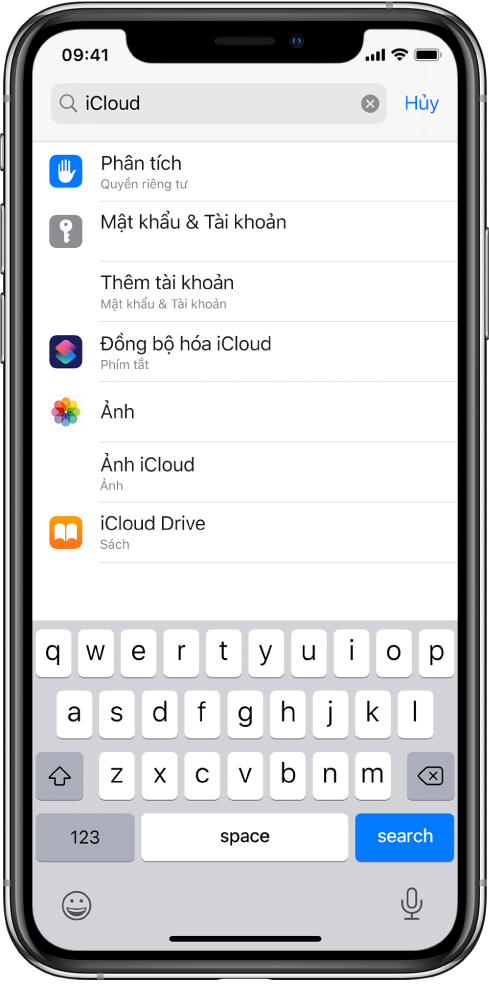
Đặt ngày và giờ
Theo mặc định, ngày và giờ, hiển thị trên Màn hình khóa, được đặt tự động dựa vào vị trí của bạn. Nếu ngày và giờ không chính xác thì bạn có thể điều chỉnh chúng.
Đi tới Cài đặt
 > Cài đặt chung > Ngày & Giờ.
> Cài đặt chung > Ngày & Giờ.Bật một trong hai tùy chọn sau đây:
Đặt tự động: iPhone sẽ nhận được thời gian chính xác qua mạng và cập nhật múi giờ bạn đang ở. Một số mạng không hỗ trợ thời gian mạng, do đó tại một số vùng, iPhone không thể tự động xác định giờ địa phương.
Thời gian 24 giờ: (không có sẵn ở tất cả các vùng) iPhone sẽ hiển thị giờ từ 0 đến 23.
Để thay đổi ngày và giờ mặc định, hãy tắt Đặt tự động, sau đó thay đổi ngày và giờ được hiển thị.
Đặt ngôn ngữ và vùng
Đi tới Cài đặt
 > Cài đặt chung > Ngôn ngữ & Vùng.
> Cài đặt chung > Ngôn ngữ & Vùng.Đặt các tùy chọn sau đây:
Ngôn ngữ cho iPhone
Vùng
Định dạng lịch
Đơn vị nhiệt độ (độ C hoặc độ F)
Để thêm bàn phím cho ngôn ngữ khác, hãy đi tới Cài đặt > Cài đặt chung > Bàn phím > Bàn phím, sau đó chạm vào Thêm bàn phím mới.
Thay đổi tên của iPhone
Tên của iPhone của bạn được iCloud, AirDrop, Điểm truy cập cá nhân và máy tính của bạn sử dụng.
Đi tới Cài đặt
 > Cài đặt chung > Giới thiệu > Tên.
> Cài đặt chung > Giới thiệu > Tên.Chạm vào
 , nhập tên mới, sau đó chạm vào Xong.
, nhập tên mới, sau đó chạm vào Xong.
Thiết lập các tài khoản thư, danh bạ và lịch
Ngoài các ứng dụng đi kèm với iPhone và các ứng dụng bạn sử dụng với iCloud, iPhone hoạt động với Microsoft Exchange và nhiều dịch vụ thư, danh bạ và lịch trên internet phổ biến nhất.
Đi tới Cài đặt
 > Mật khẩu & Tài khoản > Thêm tài khoản.
> Mật khẩu & Tài khoản > Thêm tài khoản.Để thêm tài khoản thư, hãy chạm vào dịch vụ email – ví dụ: Google, Yahoo hoặc Aol.com – sau đó nhập thông tin tài khoản email của bạn.
Để thêm tài khoản lịch hoặc liên hệ, hãy chạm vào Khác, sau đó thực hiện bất kỳ tác vụ nào sau đây:
Thêm tài khoản liên hệ: Chạm vào Thêm tài khoản LDAP hoặc Thêm tài khoản CardDAV (nếu công ty hoặc tổ chức hỗ trợ tài khoản đó), sau đó nhập thông tin của bạn; xem Sử dụng tài khoản danh bạ khác trên iPhone.
Thêm tài khoản lịch: Chạm vào Thêm tài khoản CalDAV, sau đó nhập thông tin của bạn; xem Thiết lập nhiều lịch trên iPhone.
Đăng ký lịch iCal (.ics): Chạm vào Thêm lịch đã đăng ký, sau đó nhập URL của tệp .ics để đăng ký; hoặc nhập tệp .ics từ Mail.
Để biết thông tin về việc thiết lập tài khoản Microsoft Exchange trong môi trường doanh nghiệp, hãy xem bài viết Hỗ trợ của Apple Thiết lập Exchange ActiveSync trên iPhone, iPad hoặc iPod touch.